Même si l’impression est en perte de vitesse, le papier n’a pas dit son dernier mot. Les chiffres montrent même que l’impression depuis un smartphone progresse fortement. Problème, la grande majorité des utilisateurs d’iPhone ne savent comment imprimer à partir de leur machine. Si vous faîtes partie de ces derniers, pas de panique. Nous allons voir aujourd’hui comment lancer une impression depuis votre iPhone.
Imprimer un document à l’aide d’une imprimante AirPrint
Plus légers, plus puissants, les smartphones ont petit à petit supplanté les ordinateurs. Ils sont devenus pour la plupart des internautes leur principal outil informatique. Et l’iPhone ne déroge pas à la règle. Avec son grand écran, le smartphone d’Apple peut désormais servir d’ordinateur d’appoint pour travailler.
Prise de note, édition de photo, lecteur de PDF, ouverture de feuilles de calcul, c’est bien simple il sait tout faire. On peut même désormais envoyer un document vers une imprimante sans passer par un ordinateur. La grande majorité des applications disposent désormais d’un bouton imprimer.
Mais attention, l’impression depuis l’iPhone ou l’iPad n’est pas si simple. La procédure dépend du type d’imprimante que vous possédez. Tous les appareils ne disposent pas d’une connexion Wi-Fi ou Bluetooth. Même si ces options tendent à se démocratiser, certains modèles ont toujours besoin d’être connecter à un ordinateur via un câble USB.
Imprimer avec AirPrint
Bien évidemment, les imprimantes sans fil bénéficient d’une grande facilité d’utilisation. Pour les heureux propriétaires d’une imprimante compatible avec la technologie AirPrint d’Apple, l’impression de documents depuis leur smartphone ne devrait pas leur poser de problèmes. Vous trouverez ci-dessous la liste de toutes les imprimantes et les serveurs d’impressions compatibles AirPrint.
- Assurez-vous que votre imprimante et votre iPhone sont reliés à votre Box ou routeur Wi-Fi
- Lancez l’application de votre choix (dans cet exemple nous allons utiliser le navigateur Safari
- Appuyez sur l’icône de partage (carré surmonté d’une flèche pointant vers le haut)
- Cliquez sur l’icône en forme d’imprimante
- Appuyez sur l’option choisir située à droite de l’intitulé imprimante
- Patientez quelques secondes le temps que la liste des périphériques compatibles AirPrint s’affiche
- Sélectionnez dans la liste le nom de votre imprimante
- Personnalisez votre impression en fonction de vos besoins (nombre de copies, format du papier, mode recto-verso etc…)
- Cliquez sur le bouton imprimer
Détail important, la plupart des imprimantes grand public disposent désormais de leur propre application mobile gratuite. Une fois installée sur votre téléphone, elles vont permettront d’imprimer ou de numériser tous vos documents et d’optimiser la qualité de vos impressions via un module de réglages avancés.
Où trouver des imprimantes compatibles AirPrint
Les imprimantes utilisant la technologie AirPrint sont relativement nombreuses. Il en existe pour tous les budgets et tous les usages. Jet d’encre, laser, multifonctions (scanner, photocopieur, lecteur de carte mémoire) à vous de choisir celles qui correspond le mieux à vos attentes.
Quel que soit le modèle choisi, la technologie AirPrint vous permettra d’imprimer du bout des doigts depuis votre iPhone sans avoir à passer par votre ordinateur. Vous trouverez ci-dessous une liste d’imprimantes compatibles AirPrint.
Lancer une impression sur une imprimante relié en USB à votre ordinateur
Vous n’envisagez pas de changer d’imprimante dans les mois qui viennent ? Peu importe. Il n’est pas indispensable de posséder une imprimante AirPrint pour imprimer depuis un iPhone ou une tablette Apple. 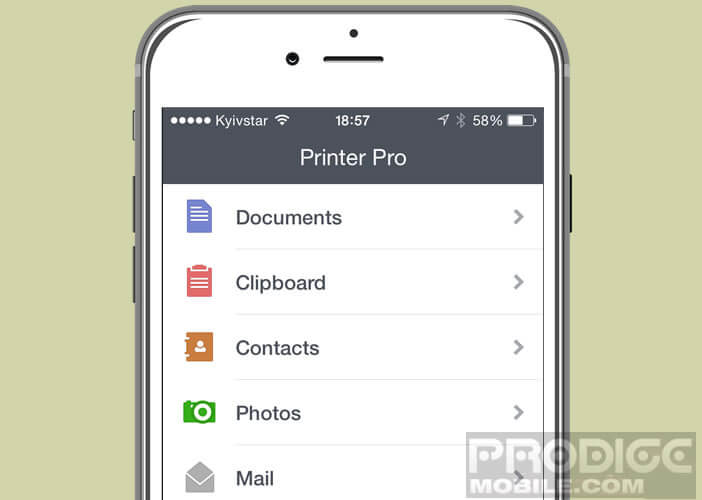
Et bonne nouvelle, ces applications prennent en charge un grand nombre d’imprimante. Elle fonctionne même si votre imprimante ne dispose pas de l’option Wi-Fi. Par contre, le service est payant. L’application Printer Pro Lite présentée ci-dessous vous coutera 6,99€.
- Ouvrez l’App Store
- Téléchargez l’application Printer Pro Lite sur votre iPhone ou iPad
- Une fois installée, lancez l’appli
- Cliquez sur le bouton Ajouter une imprimante
- Sélectionnez l’option Application desktop
- Placez-vous ensuite devant votre ordinateur
- Lancez votre navigateur web et ouvrez cette page https://readdle.com/fr/products/printerpro
- Télécharger puis installer le logiciel Printer Pro Desktop sur votre PC ou Mac
- Reprenez votre iPhone en main
- Ouvrez l’application Printer Pro Lite et demandez une nouvelle recherche d’imprimante
- Sélectionnez votre appareil dans la liste
- Patientez quelques secondes
- Appuyez sur le bouton imprimer une page de test
Une fois l’essai gratuit terminé, il vous faudra acquérir la fonction payante pour utiliser votre imprimante USB avec votre iPhone. A noter que le système ne fonctionne que si l’ordinateur est connecté au réseau Wi-Fi.

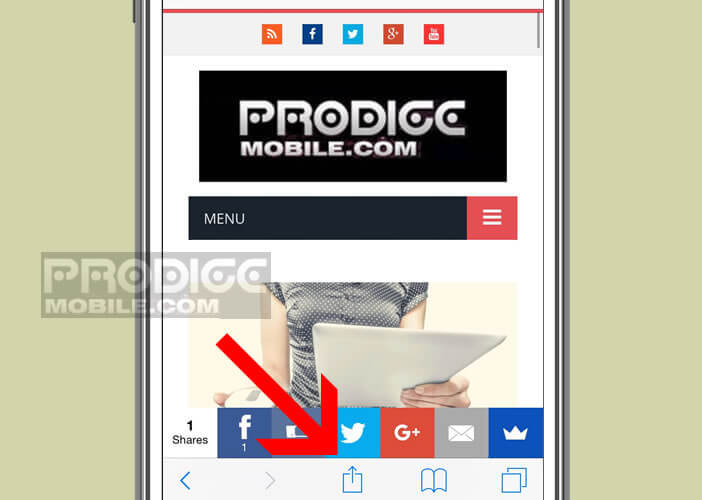
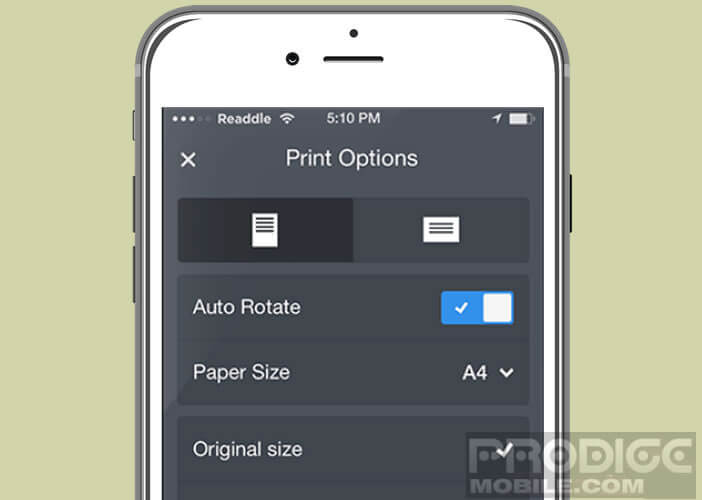
4 commentaires
Quand on a un iPhone, on peut très bien ne pas avoir de box. Comment fait-on alors ?
Peut-on établir une connexion wifi directe entre iPhone et imprimante ?
Bonjour,
Si ton imprimante est compatible Bluetooth, pas de problème. La connexion peut se faire directement entre les deux appareils. Sinon tu peux essayer de créer un réseau en utilisant un routeur mais sans le connecter à internet. Il faudra connecter en Wi-Fi ton téléphone et ton imprimante au réseau sans fil du routeur. Sinon t’as le WiFi direct. Mais rares sont les imprimantes à proposer ce type de fonctionnalité.
Réponse partielle à la question : quelle imprimante pour impression directe depuis IPhone ?
Pour imprimer directement depuis un iPhone, il te faut opter pour une imprimante compatible avec AirPrint. Cette technologie permet de lancer des impressions sans avoir besoin d’installer de logiciels supplémentaires. Parmi les bonnes options, tu as des modèles de marques comme HP, Canon, Epson, et Brother.
Voici quelques exemples populaires :
HP OfficeJet Pro 9015
Canon PIXMA TS5350
Epson EcoTank ET-2720
Tu trouveras la liste complète des imprimantes compatibles avec AirPrint sur cette page : https://support.apple.com/fr-be/HT201311